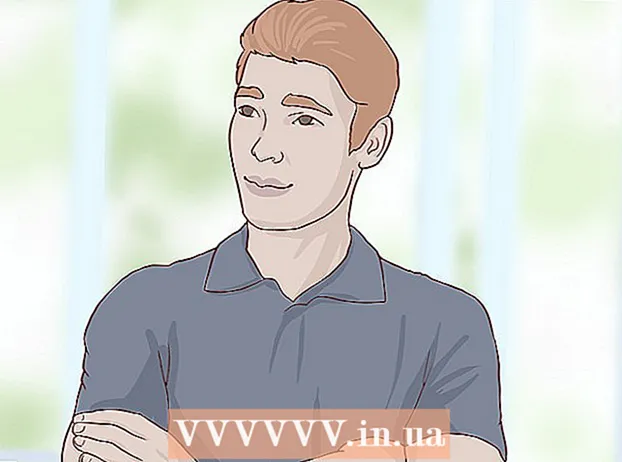著者:
Christy White
作成日:
6 5月 2021
更新日:
20 六月 2024

コンテンツ
この記事では、iPhoneまたはiPadで3Dtouchの設定を調整する方法を学習します。 3D touchは、iPhone6以降でのみ使用できます。
ステップに
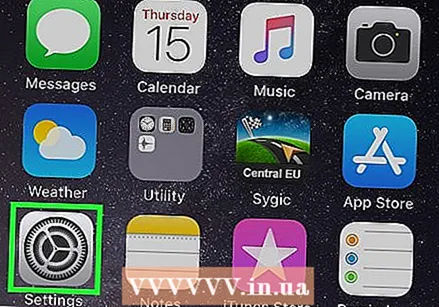 iPhoneまたはiPadで[設定]メニューを開きます。 タップする
iPhoneまたはiPadで[設定]メニューを開きます。 タップする 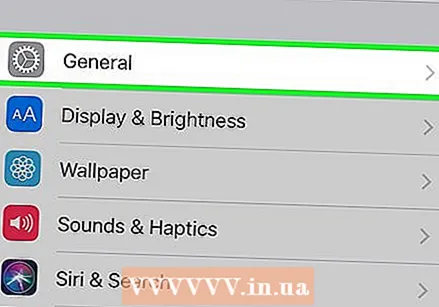 下にスクロールしてタップします 一般. このオプションは、このアイコンの横にある[設定]メニューにあります。
下にスクロールしてタップします 一般. このオプションは、このアイコンの横にある[設定]メニューにあります。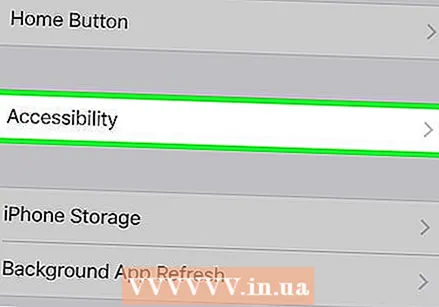 タップする アクセシビリティ 一般メニューで。 これにより、オプション付きの新しいページが開きます。
タップする アクセシビリティ 一般メニューで。 これにより、オプション付きの新しいページが開きます。 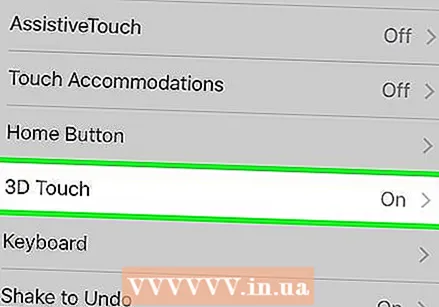 タップする 3Dタッチ アクセシビリティメニューから。
タップする 3Dタッチ アクセシビリティメニューから。- 3D touchは、iPhone6S以降のモデルでのみ使用できます。古いモデルを使用している場合、メニューにこのオプションは表示されません。
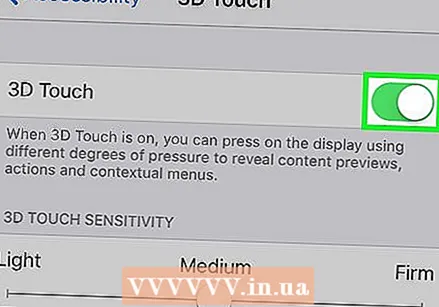 横のボタンをスライドさせます 3Dタッチ 右の方へ
横のボタンをスライドさせます 3Dタッチ 右の方へ 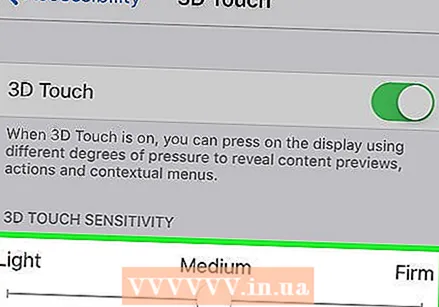 スライダーを[ライト]、[ノーマル]、または[確定]にスライドします。 これにより、iPhoneまたはiPadがタッチにどのように反応するかが設定されます。設定は自動的に保存されます。
スライダーを[ライト]、[ノーマル]、または[確定]にスライドします。 これにより、iPhoneまたはiPadがタッチにどのように反応するかが設定されます。設定は自動的に保存されます。 - スライダーを[ライト]に設定すると、3Dタッチをアクティブにするために画面を強く押す必要はありませんが、[しっかり]では強く押す必要があります。